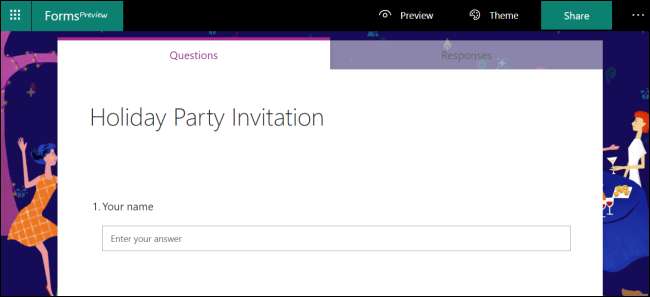
Microsoft a fost ocupat cu adăugarea de noi instrumente în Office în ultimii ani, iar Forms este unul pe care îl veți găsi util dacă doriți să creați un sondaj, sondaj, test sau chestionar. Să aruncăm o privire la modul în care funcționează.
Forms este un instrument exclusiv online, gratuit, deși va trebui să vă conectați cu un cont Microsoft gratuit. Puteți exporta toate răspunsurile la formular în Excel (de asemenea, gratuit de utilizat online) pentru vizualizare, filtrare și raportare. Dacă nu l-ați folosit niciodată, deschideți site-ul Forms și faceți clic pe butonul verde mare „Începeți” din mijlocul ecranului sau pe linkul „Conectați-vă” din dreapta sus. Conectați-vă la contul dvs. Microsoft sau creați-vă un cont nou.
După ce ați făcut acest lucru, veți vedea un ecran de pornire dacă nu ați creat un formular înainte, pe care îl puteți continua și închide.
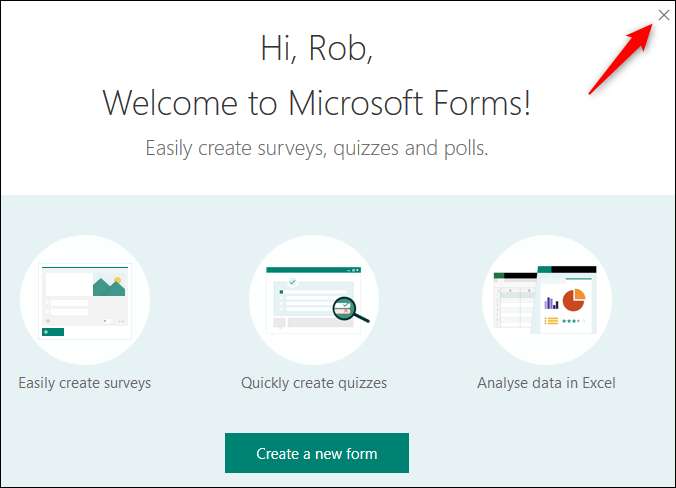
Cum să creați un formular
Forms este destul de intuitiv de utilizat, dar există câteva clopote și fluiere ascunse dacă știi unde să cauți. O vom simplifica prin crearea unui chestionar de bază, așa că faceți clic pe „Formular nou” pentru a începe.
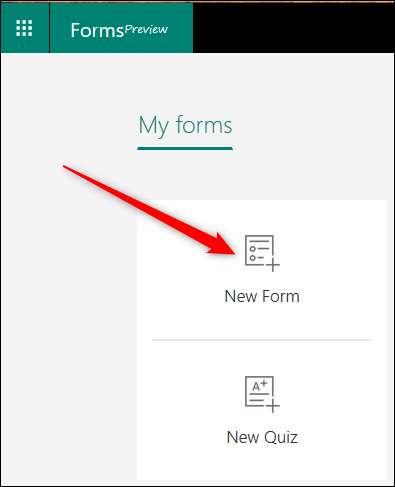
Aceasta deschide un formular necompletat. Faceți clic pe „Formular fără titlu” și introduceți un nume pentru chestionarul dvs.

După ce ați introdus un titlu, aveți opțiunea de a adăuga o imagine și o descriere. Deocamdată, vom intra direct în întrebări, așa că faceți clic pe „Adăugați întrebarea” pentru a începe.
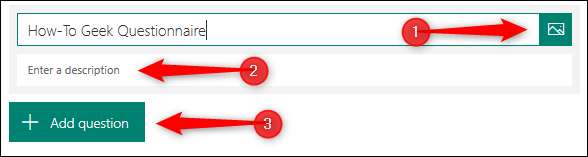
Când adăugați o întrebare, puteți alege tipul întrebării: alegere multiplă, text, evaluare sau dată / oră. Dacă faceți clic pe cele trei puncte la final, veți primi și opțiunea de a adăuga un clasament, o scală Likert sau o întrebare Net Promoter Score.
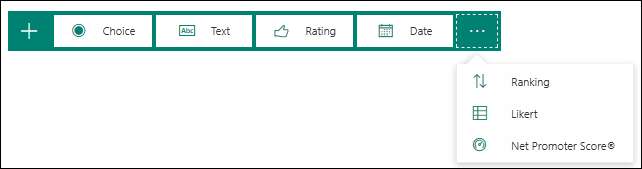
Vom merge cu o întrebare cu răspunsuri multiple. Faceți clic pe „Alegere” pentru a deschide o nouă întrebare cu opțiuni multiple.
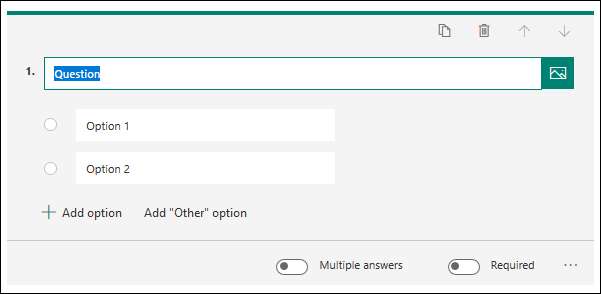
Adăugați întrebarea și apoi adăugați orice opțiuni doriți ca oamenii să aleagă. Am rămas cu cele două opțiuni implicite, dar am pus întrebarea necesară, astfel încât oamenii trebuie să aleagă. Nu există opțiunea „Salvați” în Formulare, deoarece datele dvs. sunt salvate automat pe măsură ce mergeți. Dacă doriți ca oamenii să poată alege mai mult de unul dintre răspunsurile pe care le afișați, puteți selecta opțiunea „Răspunsuri multiple”.

Când ați terminat, puteți da clic pe întrebare pentru a vedea cum va arăta persoanele care o completează. (Rețineți steaua roșie, ceea ce înseamnă că oricine completează formularul este obligat să răspundă la această întrebare.)
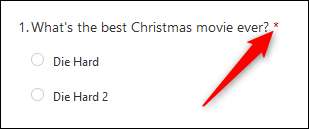
Faceți clic pe „Adăugați o întrebare” pentru a adăuga o altă întrebare și continuați până când ați adăugat toate întrebările dorite. Faceți clic pe opțiunea „Previzualizați” din meniul din dreapta sus pentru a vedea întregul chestionar așa cum l-ar vedea utilizatorii dvs. și încercați să introduceți răspunsuri pentru a vedea dacă funcționează conform așteptărilor.

Dacă doriți să schimbați tema chestionarului, faceți clic pe opțiunea „Tema” și alegeți fie o culoare solidă, fie o imagine de fundal. Dacă doriți să utilizați o imagine personalizată pentru fundal, există un buton „încărcați imaginea” în partea dreaptă jos.
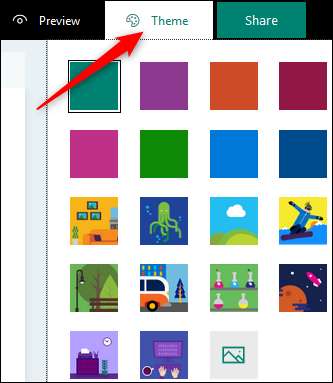
Înainte de a partaja formularul cu alte persoane, există câteva setări suplimentare pe care le puteți accesa făcând clic pe cele trei puncte din partea dreaptă sus a paginii și apoi făcând clic pe „Setări” din meniu.
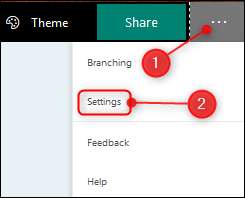
Singura opțiune de setări activată în mod prestabilit este „Acceptați răspunsurile”. Aceasta înseamnă că, atunci când distribuiți chestionarul oamenilor, aceștia îl vor putea completa.
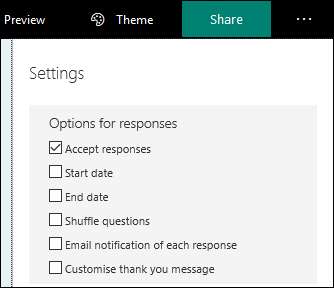
Celelalte setări vă permit să alegeți o dată de începere și de sfârșit pentru momentul în care oamenii au permisiunea de a completa formularul, indiferent dacă trebuie să amestecați aleatoriu ordinea întrebărilor pentru fiecare persoană care îl deschide, dacă primiți o notificare prin e-mail când cineva completează chestionarul în și opțiunea de personalizare a mesajului de mulțumire implicit pe care oamenii îl văd când au terminat chestionarul. Schimbați aceste setări după cum doriți și sunteți gata să vă trimiteți chestionarul.
Faceți clic pe „Distribuiți” în colțul din dreapta sus al paginii. Acest lucru vă va oferi patru opțiuni pentru a împărtăși chestionarul cu oamenii:
- Un link pe care îl puteți copia (opțiunea implicită)
- Un cod QR pe care îl puteți descărca ca fișier .png
- O etichetă HTML pe care o puteți încorpora într-o pagină web
- Un e-mail care conține linkul
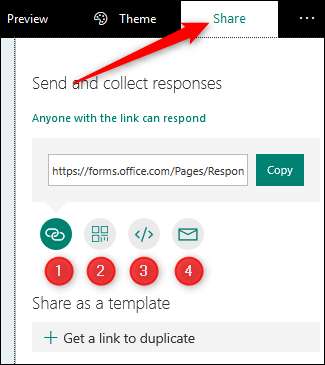
Dacă lucrați într-un birou care folosește Office 365, este posibil să aveți opțiuni suplimentare care vă permit să partajați chestionarul doar persoanelor din organizația dvs. Selectați orice opțiune doriți și împărtășiți chestionarul cu oamenii!
Cum să vizualizați răspunsurile la formularul dvs.
Odată ce oamenii încep să completeze chestionarul dvs., veți dori să examinați răspunsurile. Vom presupune că ați plecat și ați făcut alte lucruri pentru o vreme, deci conectați-vă din nou la Formulare și veți vedea chestionarul dvs. pe prima pagină.
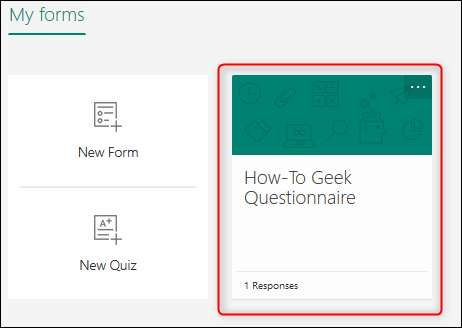
Faceți clic pe acesta, apoi pe fila „Răspunsuri”.

Puteți vizualiza răspunsurile individuale făcând clic pe „Vizualizați rezultatele” sau puteți exporta toate răspunsurile în Excel.
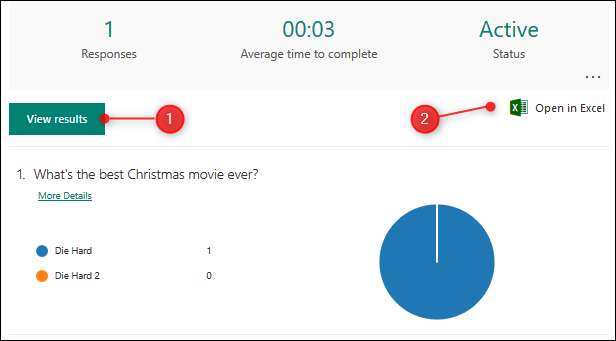
Dacă doriți să vedeți un rezumat sau să ștergeți răspunsurile existente, faceți clic pe cele trei puncte și alegeți din meniu.
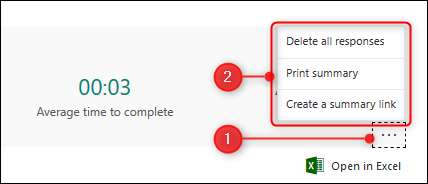
Acesta este elementele de bază ale creării chestionarului dvs. în Microsoft Forms. Există funcționalități suplimentare pentru crearea unui test și a unei ramificări (afișând întrebări diferite pe baza răspunsurilor răspunsului), dacă doriți să explorați mai multe, dar pentru majoritatea oamenilor, această introducere va acoperi ceea ce aveți nevoie.







